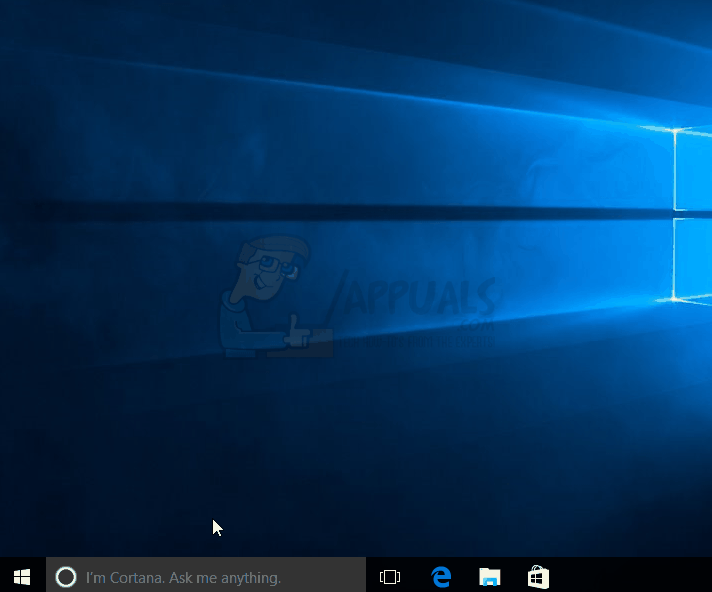Failų istorija yra „Windows 10“ funkcija, leidžianti vartotojui išsaugoti savo failų versijas ir jas laikyti išoriniame standžiajame diske. Tai yra papildomas būdas atkurti failus tik greta sistemos atkūrimo, palyginti su sistemos atkūrimo tik senesnėse „Windows“ versijose. „ Vėl prijunkite savo diską „Pranešimas yra„ Windows 8/10 “klaida, kuri įvyksta, jei failų istorijos atsarginis diskas buvo atjungtas per ilgai. Taip gali nutikti dėl to, kad failų istorija yra išjungta, arba jei atjungtas išorinis diskas, kuris turėtų būti naudojamas atsarginėms kopijoms kurti. Šio klaidos pranešimo sprendimai aprašyti toliau.

Įjunkite failų istoriją
- Atidaryk Nustatymai programą ir eikite į Atnaujinimas ir sauga > Atsarginė kopija .
- Prijunkite išorinį kietąjį diską prie kompiuterio
- Viduje konors Nustatymai programa spustelėkite „ + ' šalia Pridėkite diską . Pamatysite raginimą pasirinkti išorinį diską, pasirinkite norimą. Failų istorija dabar archyvuoja duomenis.
- An įjungimo / išjungimo slankiklis pasirodys naujoje antraštėje pavadinimu „Automatiškai kurti atsargines mano failų kopijas“.
- Jei failų versijų atsarginės kopijos įrenginys neaptinkamas, atjunkite diską ir vėl iš naujo.
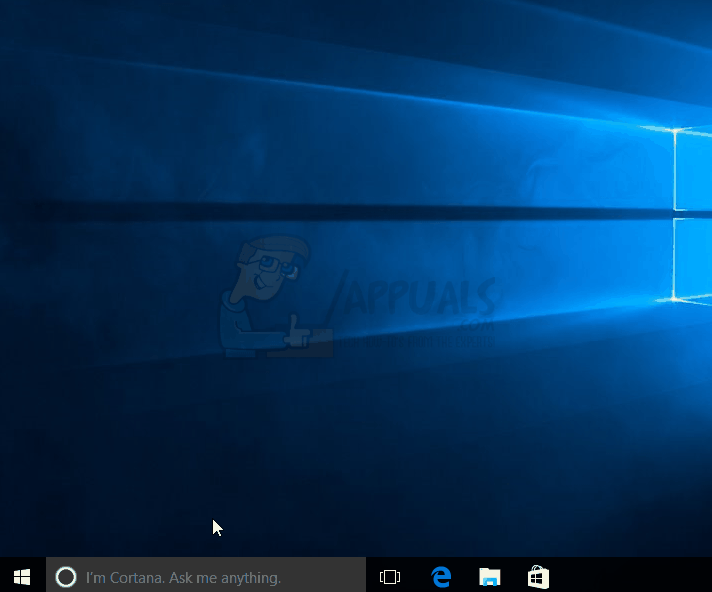
- Patvirtinęs, kad kompiuteris vėl prisijungė prie susijusio disko, vartotojas galėjo pasirinkti laukti kitos suplanuotos atsarginės kopijos arba pradėti rankinę atsarginę kopiją. Rankinis atsarginis kopijavimas pradedamas taip;
Nustatymai> Atnaujinimas ir sauga> Atsarginė kopija> Daugiau parinkčių> Kurti atsarginę kopiją dabar
- Po pakartotinio prisijungimo failai bus automatiškai atsarginės kopijos po numatyto laiko.

PASTABA: Yra galimybė grįžti prie ankstesnių sukurto failo versijų.
Dabar; atsižvelgiant į pirmiau pateikto klaidos pranešimo kilmę, yra keletas papildomų veiksmų, kuriuos galite atlikti, kad ateityje išvengtumėte nesėkmių.
Pasirinkite kitą diską failų istorijai
Tai yra svarbi veikla, ypač kai nustatote, kad vieta kur saugojote failų istoriją, gali būti klaidų arba ji gali greitai užstrigti. Tai taip pat būtinas žingsnis, kai minėtas diskas yra beveik pilnas. Galite perkelti esamą istorijos failą į kitą diską, kuriame yra pakankamai vietos, arba tiesiog naudoti visiškai naują diską.
Pradėti iš naujo / pasirinkti naują diską
- Eiti į Kontrolės skydelis -> Sistema ir apsauga -> Failų istorija
- Pasirinkite Pasirinkite diską tada spustelėkite norimą naują diską. Padaryta.

Failų perkėlimas į naują diską
SVARBI PASTABA: Rinkdamiesi naują diską įsitikinkite, kad jame yra pakankamai vietos, kad tilptų visos ankstesnės failų versijos, taip pat gaunami nauji failai.
- Eiti į Failų istorija ir Pasirinkite Diskas
- Nurodykite instrukcijas “ Pakeiskite failų istorijos diską “Ir tame puslapyje atlikite šiuos veiksmus:
- Jei norite naudoti išorinį standųjį diską arba USB „flash“ diską, prijunkite jį prie kompiuterio. Atnaujinkite aktyvų langą / puslapį ir pasakykite Gerai.
- Jei norite, kad istorijos failas būtų tinklo vietoje, pasirinkite „Pridėti tinklo vietą“ ir tada naršykite katalogą iki vietos tinkle. Taip pat galite tiesiog įvesti kelią į norimą vietą.
- Jums bus pasiūlyta, ar norite nukopijuoti failų versijas į naują diską. Spustelėkite taip, kad pradėtumėte kopijuoti.
- Failų laikymo failų istorijoje trukmės keitimas
Dažniausiai galite suprasti, kad jums nebereikia labai senų failų istorijos versijų, tačiau jos vis tiek užima nemažai vietos jūsų sistemoje. Užuot varginęs naujus diskus, kuriuose saugoma failų istorija, galite pranešti „Windows“, kad ji inicijuotų standartinį maksimalų laiko tarpą, per kurį išlaikoma failų istorija. Norėdami tai padaryti, atlikite šiuos veiksmus
Eikite į Valdymo skydas -> Sistema ir sauga -> Failų istorija tada palieskite Pažangūs nustatymai.
Kai pamatysite „Versijos“ yra dvi parinktys, nurodančios „Išsaugoti failų kopijas“ ir „Išsaugoti išsaugotas versijas“. Spustelėkite kiekvieną ir pasirinkite savo laiko tarpą. Išsaugokite pakeitimus.

Pirmiau nurodyti veiksmai yra tiesiog gairės, kaip „Windows“ tvarko jūsų senesnes failų versijas. Jie nebus automatiškai ištrinti, nebent tada, kai diskas pradės pildytis. Bus sukurta daugiau vietos naujesnių versijų atsarginėms kopijoms kurti.
Patikrinkite, ar failų istorijos diske nėra klaidų
Įvairūs veiksniai gali sukelti jūsų disko gedimą. Netikėtai išsijungiantis kompiuteris, pvz. dėl elektros energijos tiekimo nutraukimo yra pagrindinė gedimų priežastis sistemos pavaros . Svarbu patikrinti, ar diskuose nėra klaidų, ir ištaisyti taisomuosius.
Veiksmų centre, Remontas diską.
Atsistatydinkite į tinklą
Kol jūs vis dar esate prisijungę, tinklas gali trumpam tapti „nepasiekiamas“. Ar tai yra dėl suplanuoto priežiūra arba tinklo klaida, įprasta sistemos veikla vis tiek bus nutraukta. Tas pats pasakytina ir apie failų kopijavimo į failų istorijos diską procesą. Jei norite tęsti atsarginę kopiją, turite iš naujo įvesti prisijungimo duomenis.
- „Windows“ paieškos laukelyje ieškokite failų istorijos nustatymų ir tada pasirinkite „Įvesti tinklo kredencialus“. Tada iššokančiame „Windows Security“ laukelyje įveskite savo vartotojo vardą ir slaptažodį. Taip pat galite paprašyti „Windows“ prisiminti jūsų kredencialus, jei to norite.
- Spustelėkite Gerai